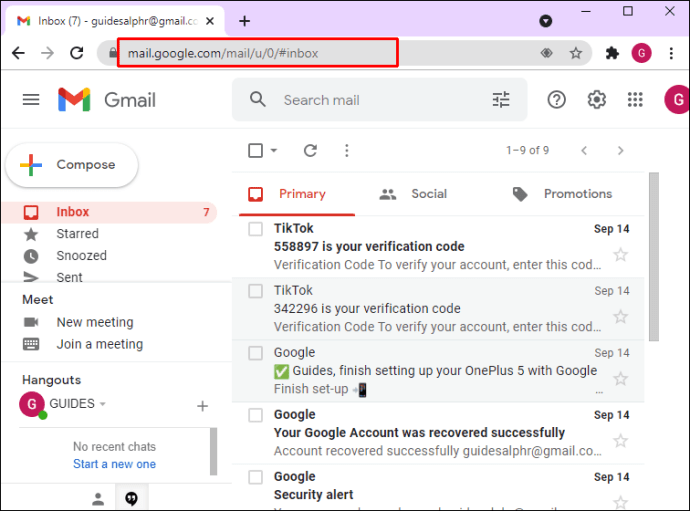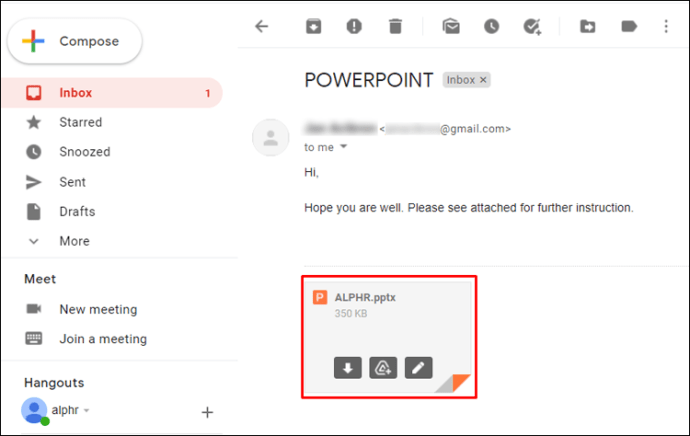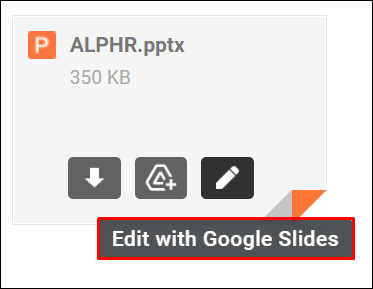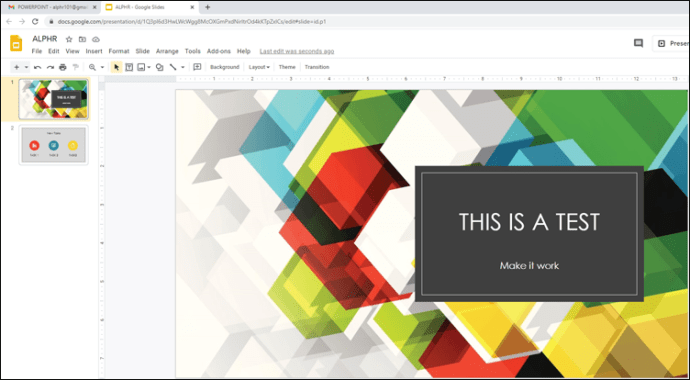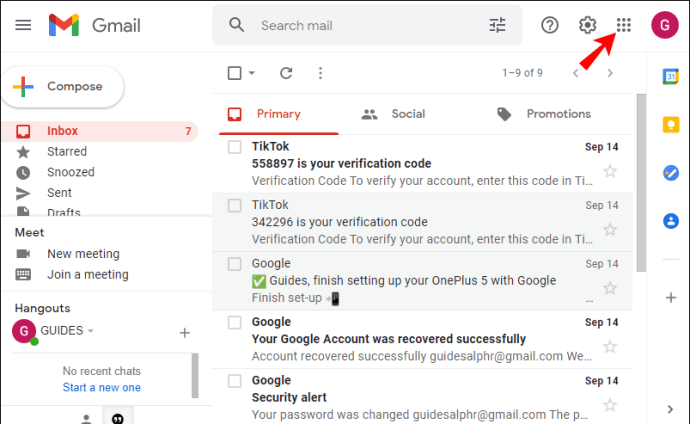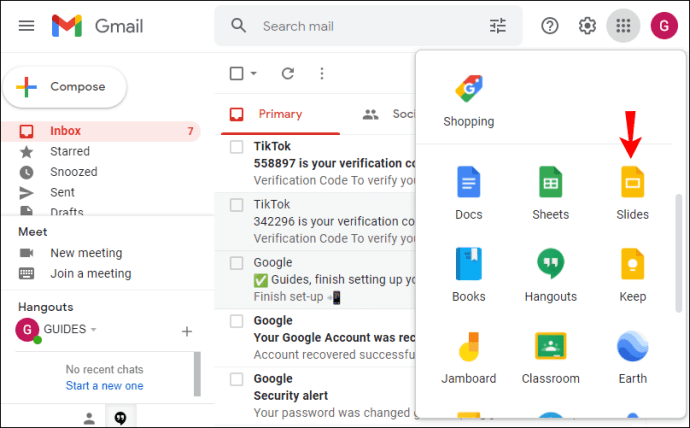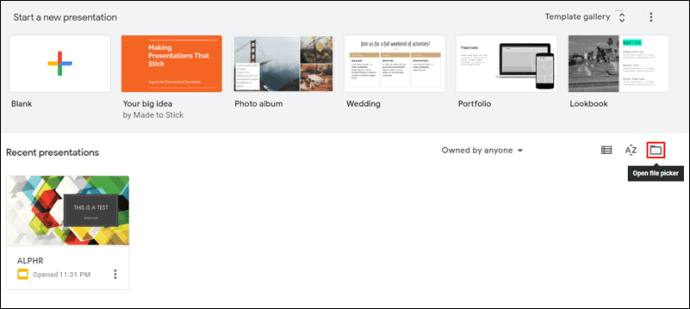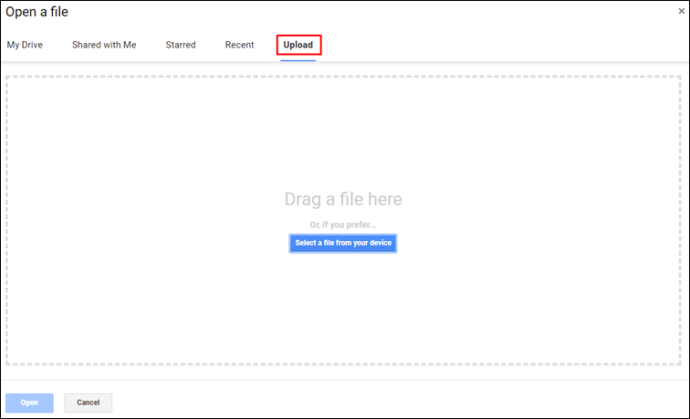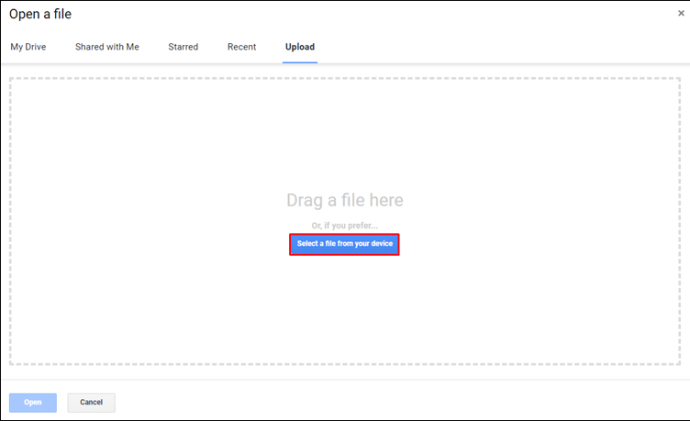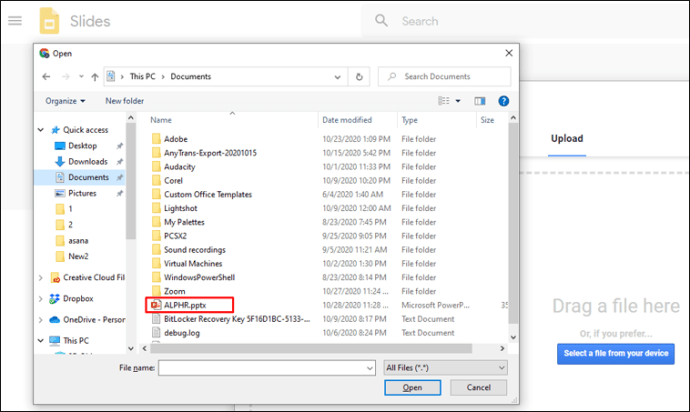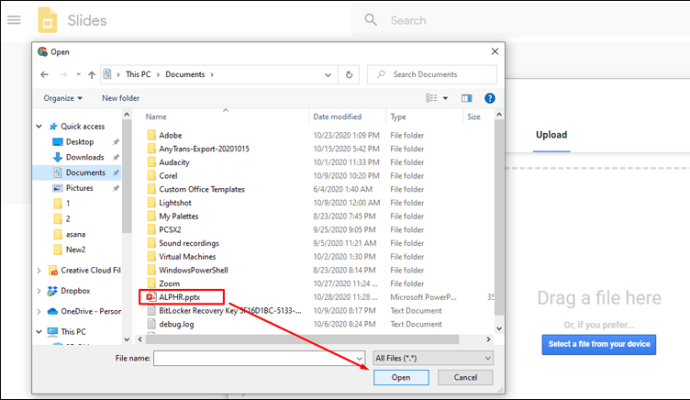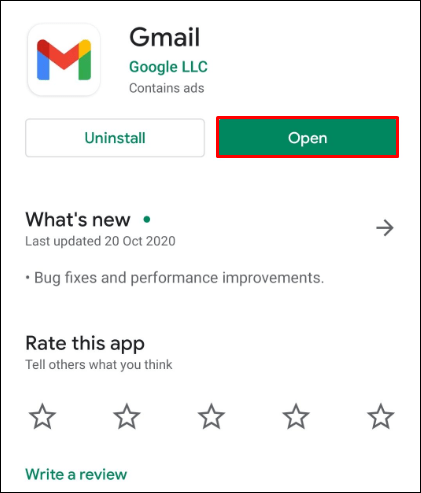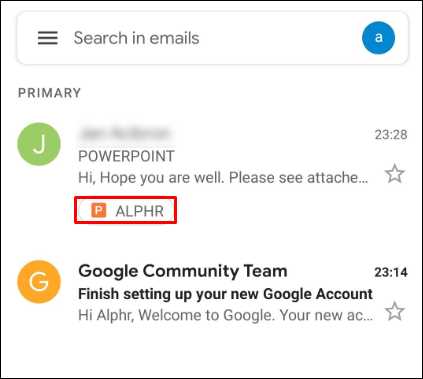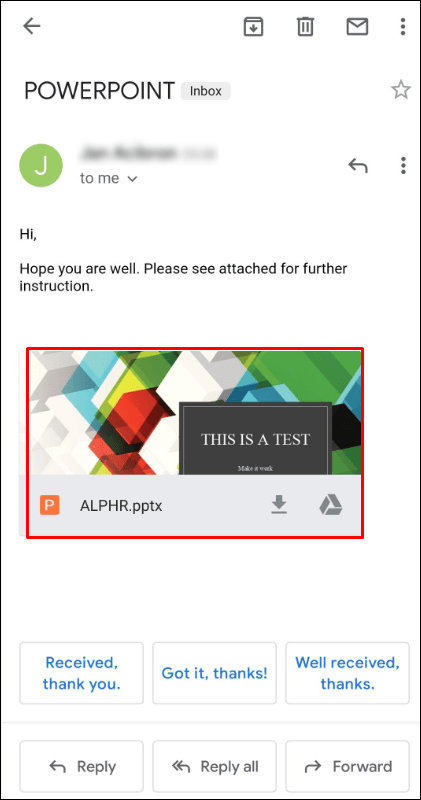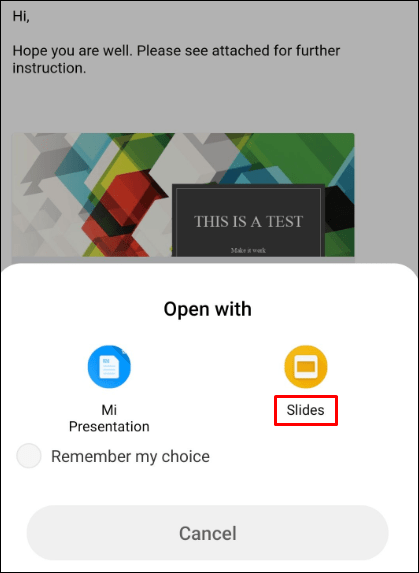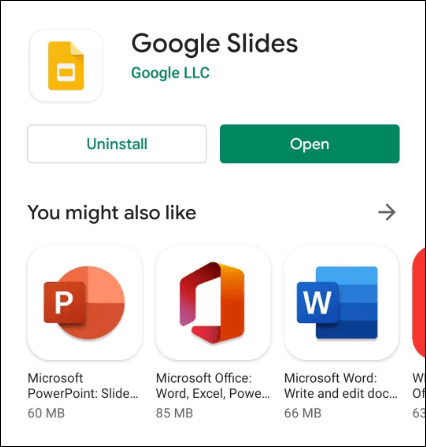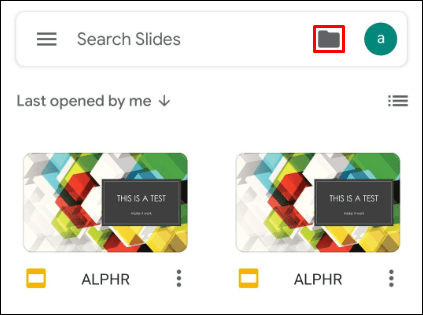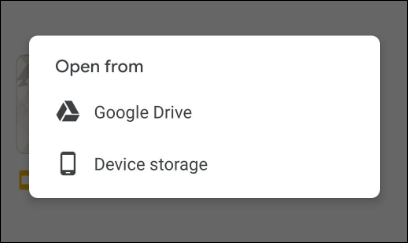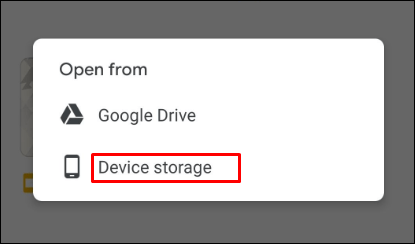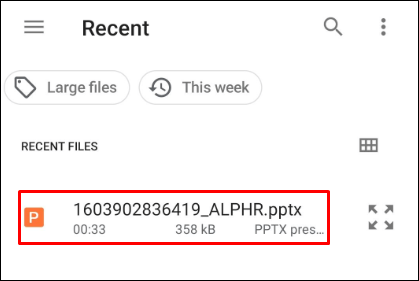PowerPoint 프레젠테이션을 Google 슬라이드로 변환하는 방법
수십 년 동안 Microsoft의 PowerPoint는 슬라이드쇼 프레젠테이션의 왕이었습니다. 유일한 문제는 Microsoft Officesuite를 구입해야 한다는 것입니다.

운 좋게도 이제 PowerPoint에 대한 유능한 무료 대안이 있습니다. Google 프레젠테이션을 사용하면 기존 PowerPoint 파일을 열 뿐만 아니라 새 프레젠테이션을 만들 수 있습니다. 방법을 배우려면 아래를 확인하십시오.
PC에서 Google 슬라이드로 PowerPoint를 여는 방법
모든 컴퓨터에서 Google 프레젠테이션으로 PowerPoint를 여는 것은 쉽습니다. 우연히 아직 Google 계정이 없다면 다음 단계에 따라 계정을 만드세요.
Gmail에서 PowerPoint 프레젠테이션 열기
다른 사람이 Gmail로 PowerPoint 프레젠테이션을 보낸 경우 클릭 몇 번이면 Google 프레젠테이션에서 열 수 있습니다.
- 브라우저에서 Gmail을 엽니다.
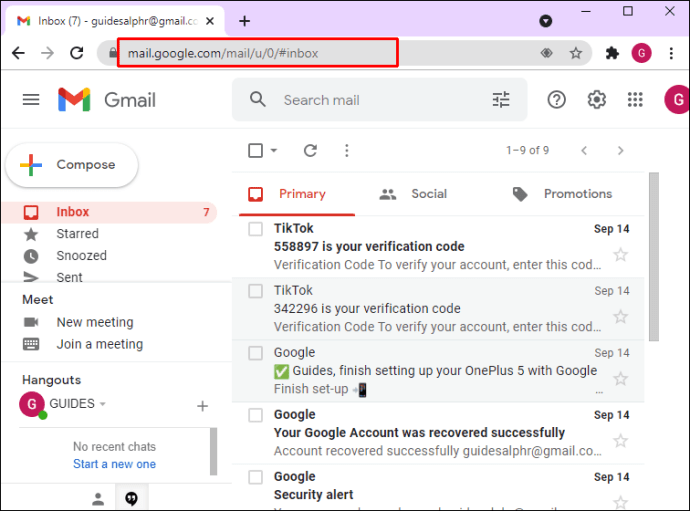
- PowerPoint 파일이 포함된 이메일을 엽니다.
- 이메일 하단에 첨부된 프레젠테이션 파일이 표시됩니다. 첨부 파일 위에 마우스 커서를 올려 놓습니다.
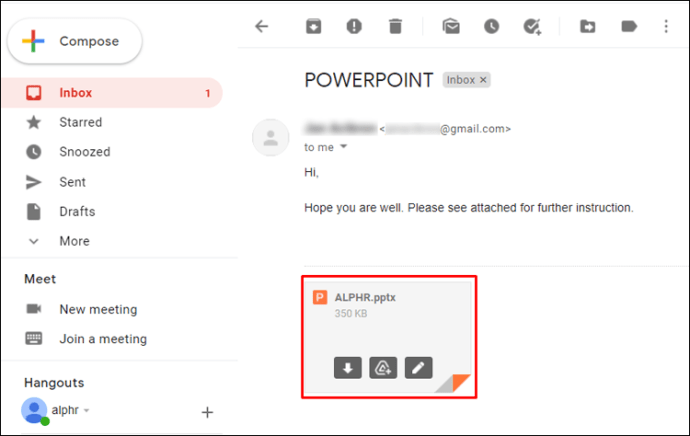
- 첨부 파일에 3개의 아이콘이 표시됩니다. 클릭 Google 프레젠테이션으로 수정 상. 오른쪽에 연필처럼 생긴 것이 있습니다.
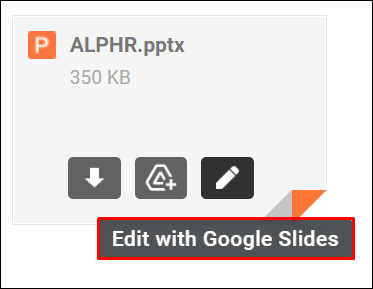
- 이제 Google 프레젠테이션 앱이 PowerPoint 프레젠테이션과 함께 새 브라우저 탭에서 열립니다.
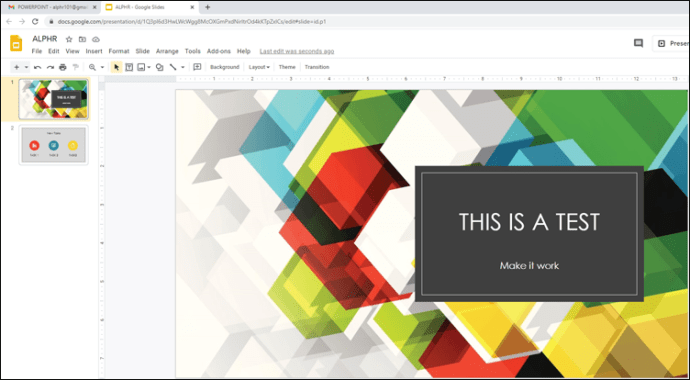
여기에서 프레젠테이션을 보고 편집할 수 있습니다. Google 프레젠테이션은 프레젠테이션 변경 사항을 자동으로 저장합니다. 물론 실행 취소 앱 도구 모음의 왼쪽 상단에 있는 아이콘 다음을 눌러 키보드 실행 취소 단축키를 사용할 수도 있습니다. Ctrl + Z. 실행 취소할 수 없는 변경 사항이 너무 많은 경우 프레젠테이션 파일을 다시 열어 항상 새로 시작할 수 있습니다.
폴더에서 PowerPoint 프레젠테이션 열기
PowerPoint 프레젠테이션을 컴퓨터에 다운로드했다면 아래 단계를 따르세요.
- Gmail 받은편지함에서 화면 오른쪽 상단의 Google Apps 아이콘(프로필 이미지 옆에 있는 9개의 점으로 이루어진 정사각형)을 클릭합니다.
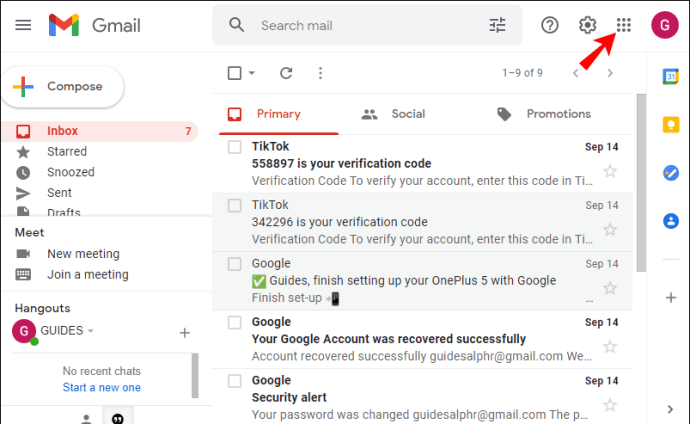
- 팝업 메뉴가 나타나면 찾을 때까지 아래로 스크롤하십시오. 슬라이드 앱을 클릭하고 클릭합니다.
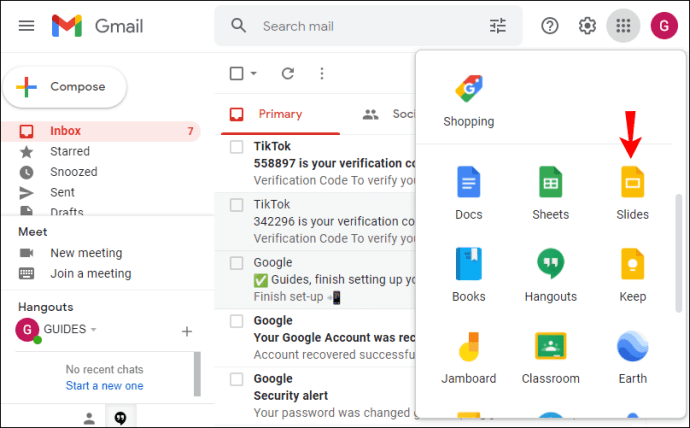
- 에서 최근 프레젠테이션 섹션에서 파일 선택기 열기 상. 가장 오른쪽에 있는 것이 폴더처럼 보이는 것입니다.
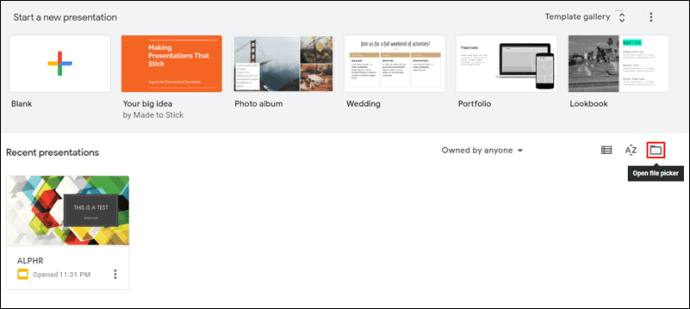
- 팝업창이 뜨면 클릭 업로드 탭.
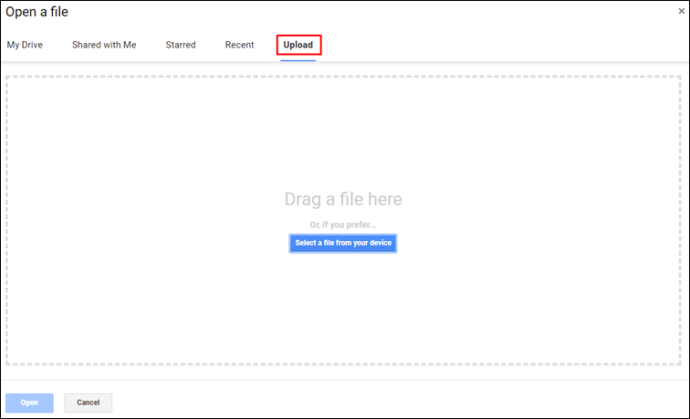
- 딸깍 하는 소리 장치에서 파일 선택.
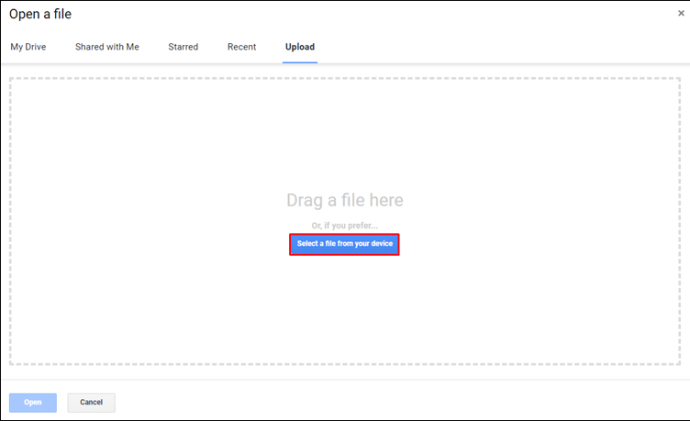
- 이제 PowerPoint 프레젠테이션으로 이동합니다.
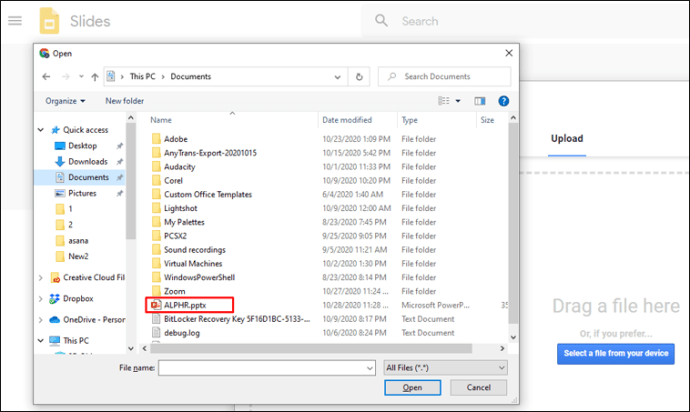
- 파일을 찾으면 파일을 선택하고 열려있는 창의 오른쪽 하단 모서리에 있는 버튼.
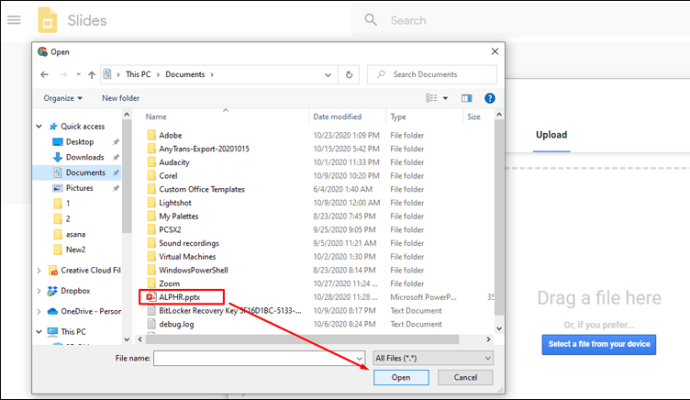
- 파일이 업로드될 때까지 기다립니다.
- 파일이 Google 프레젠테이션에서 자동으로 열립니다.
이제 프레젠테이션을 보고 편집하는 일만 남았습니다. 위 섹션에서 언급했듯이 Google은 모든 변경 사항을 자동으로 저장합니다.
iPhone에서 Google 슬라이드로 PowerPoint를 여는 방법
iPhone 또는 iPad에서 Google 프레젠테이션을 사용하여 PowerPoint 프레젠테이션을 열려면 다음이 필요합니다.
- 구글 계정.
- Gmail 모바일 앱.
- Google 드라이브 모바일 앱.
- Google 프레젠테이션 모바일 앱.
아직 Google 계정이 없는 경우 계정을 만드는 것은 매우 간단합니다. 위의 "Windows, Mac 또는 Chromebook PC에서 Google 프레젠테이션을 사용하여 PowerPoint를 여는 방법" 섹션의 지침을 따르세요.
그런 다음 App Store를 방문하여 Gmail, Google 드라이브 및 Google Slides 모바일 앱을 기기에 설치합니다. 기기에 모든 앱이 설치되면 Google 프레젠테이션 앱에서 PowerPoint 프레젠테이션을 재생할 준비가 된 것입니다.
Gmail에서 PowerPoint 프레젠테이션 열기
Gmail 앱을 사용하는 모든 사용자는 몇 단계만 거치면 프레젠테이션 앱으로 PowerPoint를 열 수 있습니다.
- iPhone에서 Gmail 앱을 시작합니다.
- 받은 편지함에서 PowerPoint 프레젠테이션이 첨부된 전자 메일을 찾습니다.
- 이제 첨부 파일을 길게 누릅니다.
- 수도꼭지 프레젠테이션에서 열기 나타나는 팝업 메뉴에서
- 이렇게 하면 Google 프레젠테이션 앱에서 PowerPoint 프레젠테이션이 열리고 이를 보고 수정할 수 있습니다.
폴더에서 PowerPoint 프레젠테이션 열기
기기에 이미 PowerPoint 파일이 있는 경우 다음과 같이 Google 프레젠테이션을 사용하여 열 수 있습니다.
- iPhone에서 Google 프레젠테이션 앱을 시작합니다.
- 탭 폴더 화면 오른쪽 상단에 있는 아이콘. 검색창 오른쪽에 있습니다.
- 이제 Google 드라이브 또는 기기의 저장소에서 파일을 열도록 선택할 수 있습니다.
- 어떤 옵션을 선택하든 열려고 하는 PowerPoint 파일을 찾기만 하면 됩니다.
Android 기기에서 Google 슬라이드로 PowerPoint를 여는 방법
Android에서 프레젠테이션을 사용하여 PowerPoint 파일을 열기 전에 먼저 Gmail, Google 드라이브 및 Google 프레젠테이션용 앱을 설치했는지 확인하세요. 물론 Google의 Android 운영 체제가 설치된 장치를 사용하고 있기 때문에 스마트폰이나 태블릿에 이미 있을 가능성이 있습니다.
Gmail에서 PowerPoint 프레젠테이션 열기
Android 사용자의 경우 Google 프레젠테이션에서 PowerPoint 파일을 여는 프로세스도 매우 간단합니다.
- 스마트폰에서 Gmail을 엽니다.
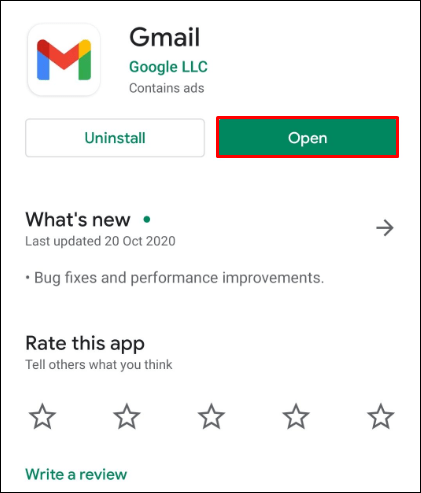
- 첨부된 PowerPoint 프레젠테이션이 포함된 전자 메일을 찾아 엽니다.
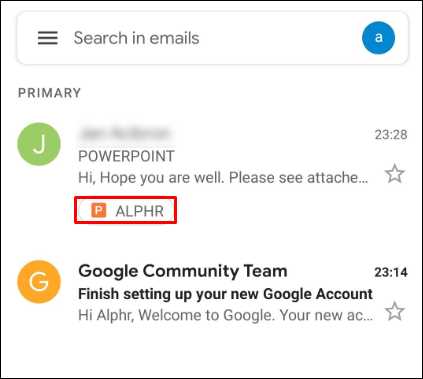
- 첨부 파일을 탭합니다.
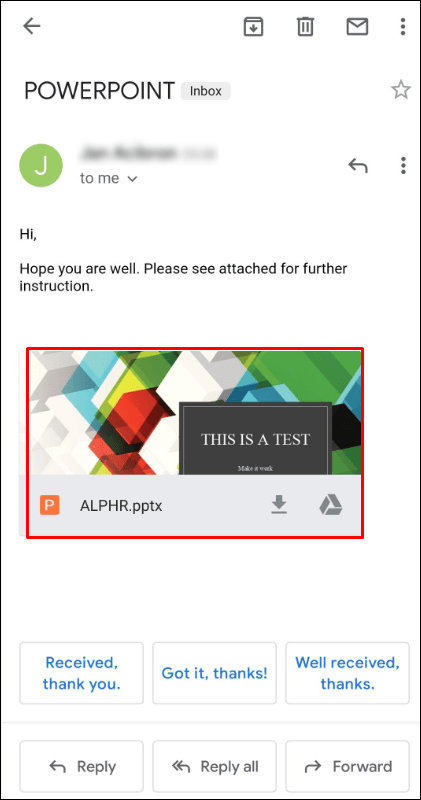
- 로부터 열기 메뉴, 탭 슬라이드.
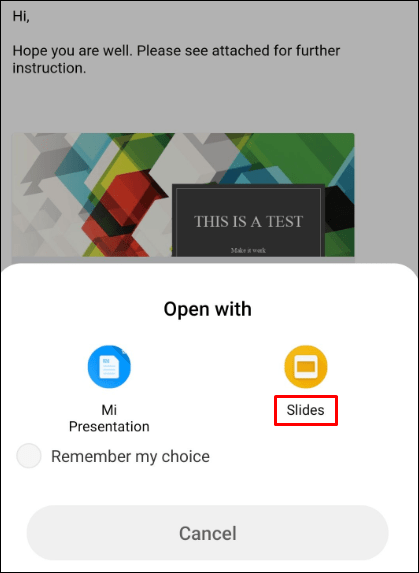
- 이제 PowerPoint 프레젠테이션이 Google 프레젠테이션 앱에서 열리며 콘텐츠를 보고 편집할 수 있습니다.
폴더에서 PowerPoint 프레젠테이션 열기
기기에 이미 PowerPoint 파일이 있는 경우 프레젠테이션 앱을 사용하여 파일을 찾아보세요.
- 휴대전화에서 Google 프레젠테이션을 엽니다.
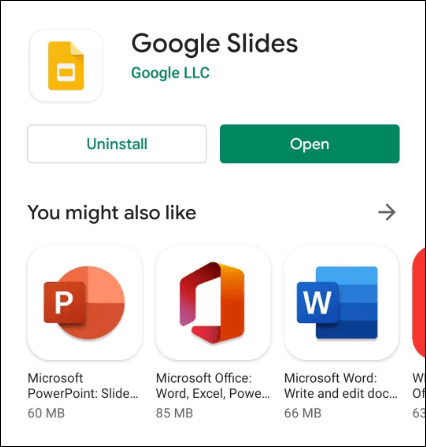
- 화면 오른쪽 상단에 폴더 모양의 아이콘이 있습니다. 탭하세요.
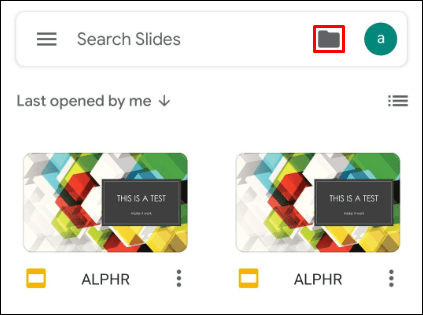
- NS 다음에서 열기 팝업 메뉴가 나타나 프레젠테이션 파일을 열지 여부를 선택할 수 있습니다. 구글 드라이브 또는 장치 저장.
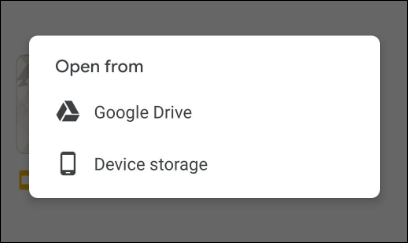
- 선택하면 장치 저장, 장치에 있는 모든 프레젠테이션 파일을 보여주는 새 메뉴가 나타납니다.
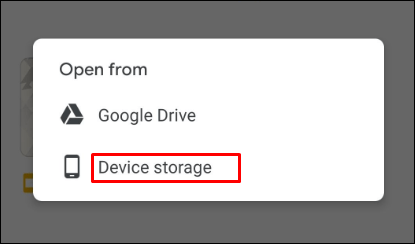
- 열려는 것을 탭하면 됩니다.
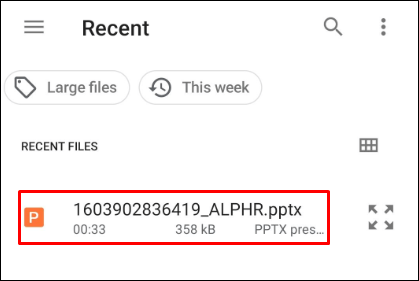
PowerPoint를 Google로 가져오기
이 기사가 Google 프레젠테이션으로 PowerPoint 프레젠테이션을 여는 방법을 배우는 데 도움이 되었기를 바랍니다. 다양한 장치를 지원하므로 이를 수행하는 방법을 찾을 수 있을 것입니다. Gmail 및 Google 드라이브를 프레젠테이션과 함께 사용하면 몇 번의 클릭(ortaps)만으로 프레젠테이션을 무료로 편집할 수 있습니다.
프레젠테이션 앱에서 PowerPoint 파일을 열 수 있습니까? 슬라이드쇼 프레젠테이션을 편집할 때 일반적으로 어떤 유형의 장치를 사용합니까? 아래 댓글 섹션에서 자유롭게 의견을 공유해 주세요.